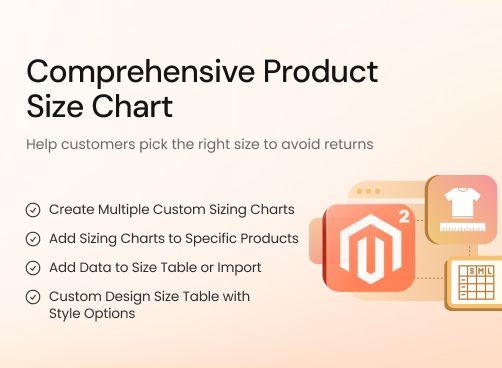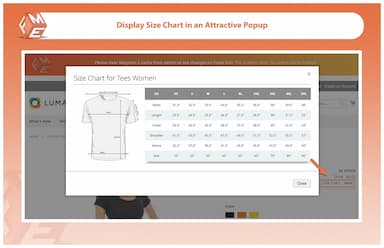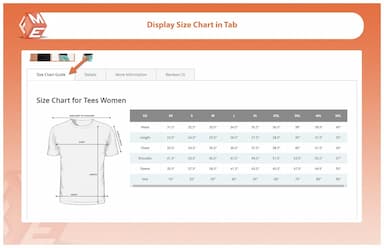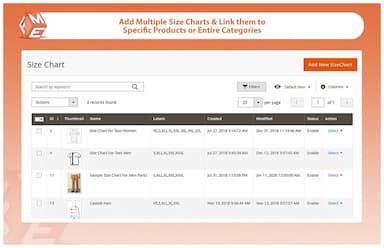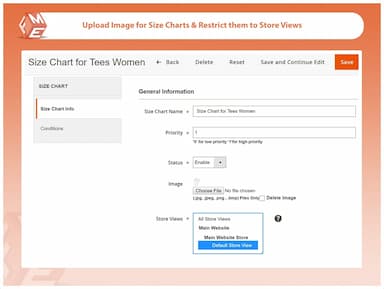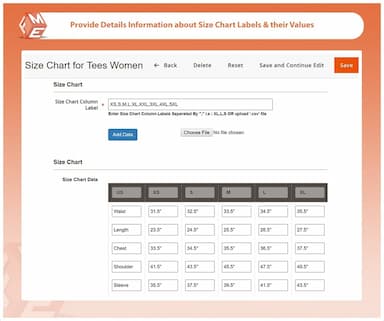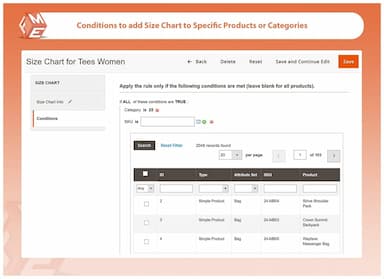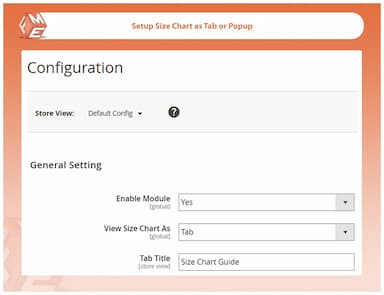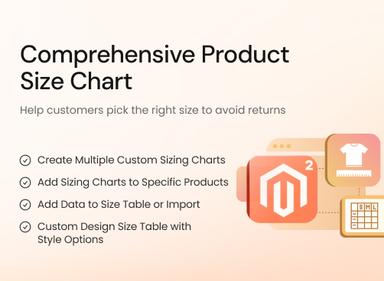Tableau des tailles for Magento 2
- Créez et personnalisez des tableaux de tailles pour les produits
- Attribuez-les à des produits spécifiques en utilisant des conditions
- Téléchargez une image guide et ajoutez des données au tableau
- Affichez le tableau dans un onglet ou une fenêtre contextuelle
- Restreindre par vues de magasin
- Importez des données de tableau
- Approuvé par le Marketplace Magento

Tableau des tailles
$79.99
- Description
- Avis
- FAQ
- Personnalisation
- Journal des modifications
Assurez un ajustement parfait pour vos clients avec l'extension Tableau des Tailles pour Magento 2. Créez et personnalisez des guides des tailles pour différents produits, affichez-les dans des pop-ups attrayants ou dans des onglets produits, et réduisez les retours en aidant les clients à prendre des décisions éclairées.


Défi
L'un des plus grands défis pour les boutiques de mode et de vêtements en ligne est le taux élevé de retours dus à des erreurs de taille. Les clients ont souvent du mal à trouver la bonne taille, ce qui entraîne frustration, avis négatifs et perte de ventes. Sans informations claires sur les tailles, ils peuvent abandonner leurs achats, réduisant ainsi le taux de conversion.


Solution
L'extension Tableau des Tailles pour Magento 2 aide les propriétaires de boutiques à afficher des guides des tailles détaillés sur les pages produits. En proposant des tableaux des tailles personnalisables dans des pop-ups ou des onglets produits, les clients peuvent rapidement trouver leur taille correcte – ce qui améliore l'expérience utilisateur, augmente les conversions et réduit les retours de produits.
Extension Tableau des Tailles pour Magento 2
$199
Top 6 des Fonctionnalités de l'Extension Tableau des Tailles pour Magento 2
Fonctionnalités Détailées de l'Extension Tableau des Tailles pour Magento 2
Créez plusieurs tableaux de tailles personnalisables
Ajouter des tableaux de tailles à des produits spécifiques
Ajouter des données au tableau de tailles ou les importer
Personnaliser le design du tableau de tailles avec une sélection de style
Afficher le tableau dans une fenêtre contextuelle ou dans un onglet séparé
Restreindre par vues de magasin sélectionnées

Avec l'extension Magento 2 Tableau des Tailles, vous pouvez créer et personnaliser des tableaux de mesures pour votre catalogue. Vous pouvez personnaliser les tableaux avec les options suivantes :
- Ajouter un nouveau guide des tailles
- Spécifier le nom du tableau
- Définir une priorité
- Activer ou désactiver le tableau
- Télécharger une image pour le diagramme de taille

Pour afficher des guides de tailles sur des produits spécifiques, vous pouvez créer des règles et appliquer des conditions pour automatiser son affichage. Vous pouvez :
- Choisir une condition par rapport à l'attribut du produit
- Créer une combinaison de règles pour un tableau de tailles

Vous pouvez créer des tableaux de tailles en ajoutant des données dans des lignes et des colonnes ou les importer à partir d'une source disponible dans un fichier CSV.
- Ajouter des données au tableau de tailles et personnaliser les étiquettes de lignes et de colonnes
- Importer des données de tableau de tailles en un clic à l'aide d'un fichier CSV

Pour compléter le thème d'affichage des produits, vous pouvez personnaliser l'en-tête et le corps du guide des tailles.
Configurer le style de l'en-tête du tableau de tailles
Vous pouvez modifier la taille de la police, la couleur de la police et la couleur de fond de l'en-tête du tableau de tailles.
Personnaliser le corps du tableau de tailles
Sélectionnez une taille de police personnalisée, une couleur de police et une couleur de fond pour le corps du guide des tailles.

Cette fonctionnalité vous permet d'afficher les tableaux de dimensions des tailles dans une vue en pop-up ou dans un onglet produit séparé. Vous pouvez l'appliquer en fonction des préférences de conception et de la facilité d'utilisation des clients.

Cette extension Tableau des Tailles de Magento 2 vous permet de restreindre les tableaux de tailles par boutiques en ligne. Il s'agit d'une fonction pratique pour les magasins internationaux, car le guide des tailles peut varier selon les régions.
Updated
Fixed
Added
Version 1.1.2: June 12, 2025
- Added Hyvä theme compatibility. The extension is now fully compatible with the Hyvä theme. A separate Hyvä package has been included in the download for seamless integration.
- Tested and updated compatibility with Magento 2.4.8.
Version 1.1.0: August 20, 2024
Magento 2 Size Chart Extension is now fully compatible with Magento 2.4.7.
Version 1.0.8: September 20, 2023
Compatibility updated for Magento 2.4.6.
Version 1.0.7: April 15, 2023
Compatibility updated for Magento 2.4.5.
Version 1.0.6 Last Updated: June 5, 2023
Fixed an issue where size charts were not displaying correctly on configurable product pages.
Version 1.1.1 Last Updated: March 10, 2025
Added GraphQL API support, enhancing headless commerce capabilities for the Magento 2 Size Chart Extension.
Version 1.0.9 Last Updated: April 18, 2024
Added a new feature where admins can delete rows in the chart. Previously, they could only add, edit, and delete columns.